Tekst verkleinen zodat deze in een cel past in Excel 2013
Gegevens die in de cel van een Excel 2013-werkblad zijn ingevoerd, kunnen vaak groter zijn dan de cel zelf. U heeft waarschijnlijk geleerd hoe u de grootte van rijen en kolommen kunt wijzigen om ze groter of kleiner te maken, maar u kunt een situatie tegenkomen waarin u de celgrootten niet kunt aanpassen. In dit geval is de beste optie om de grootte van uw tekst te verkleinen zodat deze binnen de beperkingen van de huidige celgrootte past.
Ons artikel hieronder laat zien hoe u de opmaakoptie "verkleinen om te passen" kunt gebruiken om uw tekst automatisch voor u te verkleinen.
"Passend verkleinen" gebruiken in Excel 2013
De stappen in de onderstaande gids laten zien hoe u de grootte van de tekst in een cel automatisch wijzigt, zodat deze binnen de huidige grootte van de cel past. Lees dit artikel als u de grootte van de rij of kolom wilt aanpassen zodat de gegevens passen zonder de tekstgrootte aan te passen.
Hier leest u hoe u tekst verkleint zodat deze in een cel past in Excel 2013 -
- Open je spreadsheet in Excel 2013.
- Klik op de cel met de tekst waarvan je het formaat wilt wijzigen.
- Klik met de rechtermuisknop op de geselecteerde cel en klik vervolgens op de optie Cellen opmaken .
- Klik op het tabblad Uitlijning bovenaan het venster.
- Vink het vakje links van Passend verkleinen aan en klik vervolgens op de knop OK onder aan het venster om uw wijzigingen toe te passen.
Deze stappen worden hieronder ook weergegeven met afbeeldingen -
Stap 1: Open uw werkblad in Excel 2013.
Stap 2: klik op de cel met de tekst die u wilt verkleinen.

Stap 3: klik met de rechtermuisknop op de geselecteerde cel en klik vervolgens op de optie Cellen opmaken .
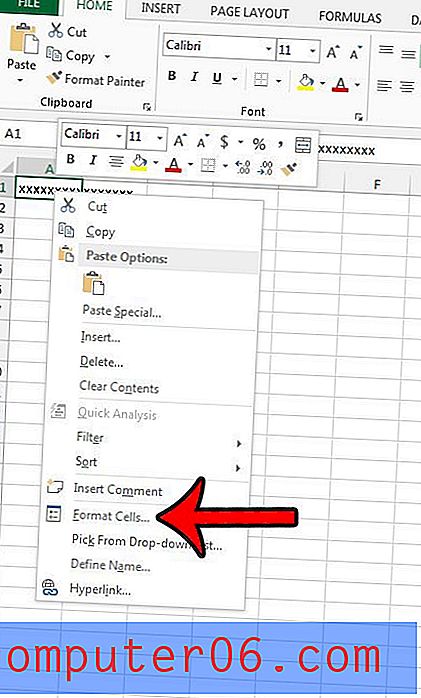
Stap 4: klik op het tabblad Uitlijning bovenaan het venster.
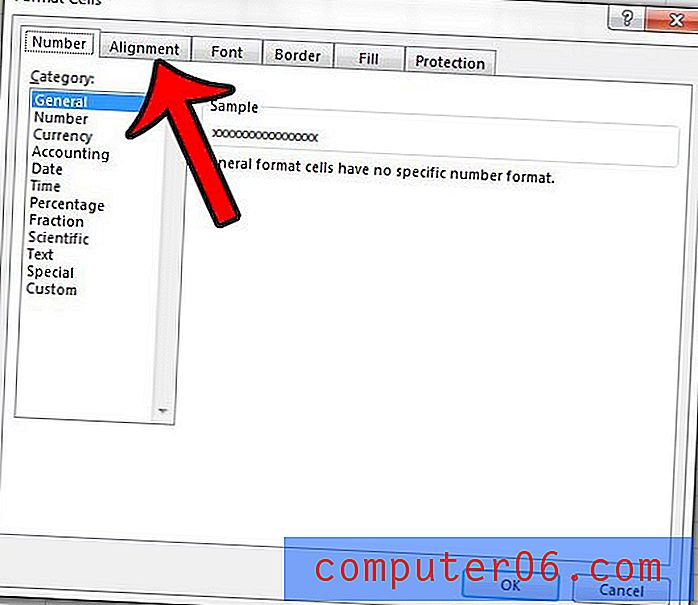
Stap 5: Vink het vakje links van Shrink aan om in het gedeelte Tekstcontrole van het venster te passen. Vervolgens kunt u onder aan het venster op de knop OK klikken om uw wijzigingen toe te passen.
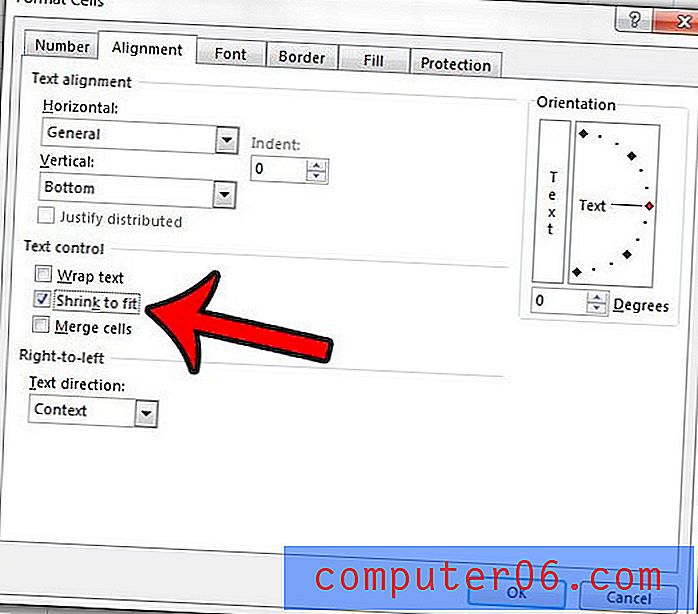
Wilt u uw spreadsheet gemakkelijk op één pagina kunnen plaatsen om een aantal kopzorgen weg te nemen die gepaard gaan met afdrukken in Excel? Lees meer over drie manieren waarop u op één pagina kunt passen wanneer u afdrukt in Excel 2013.



